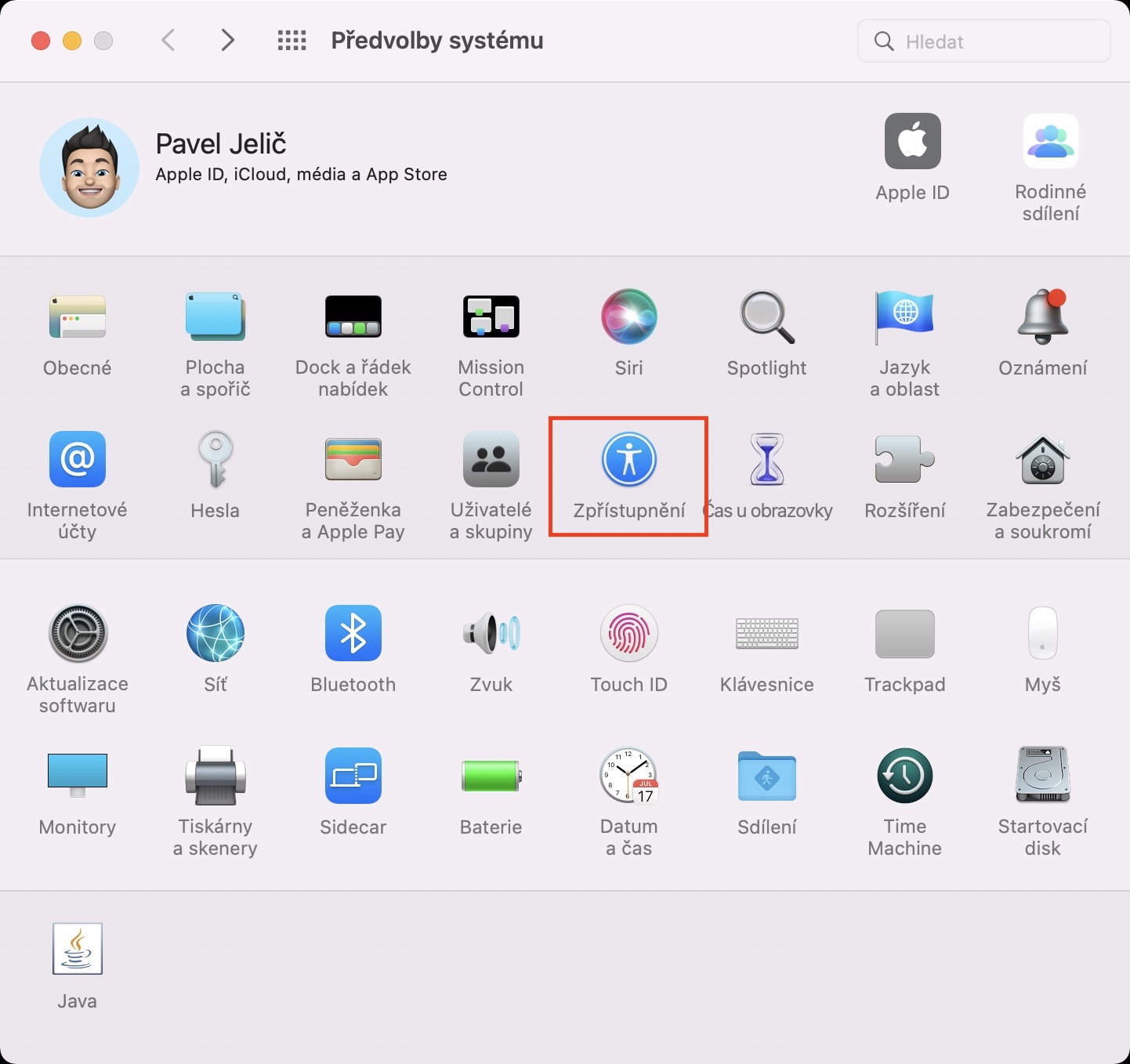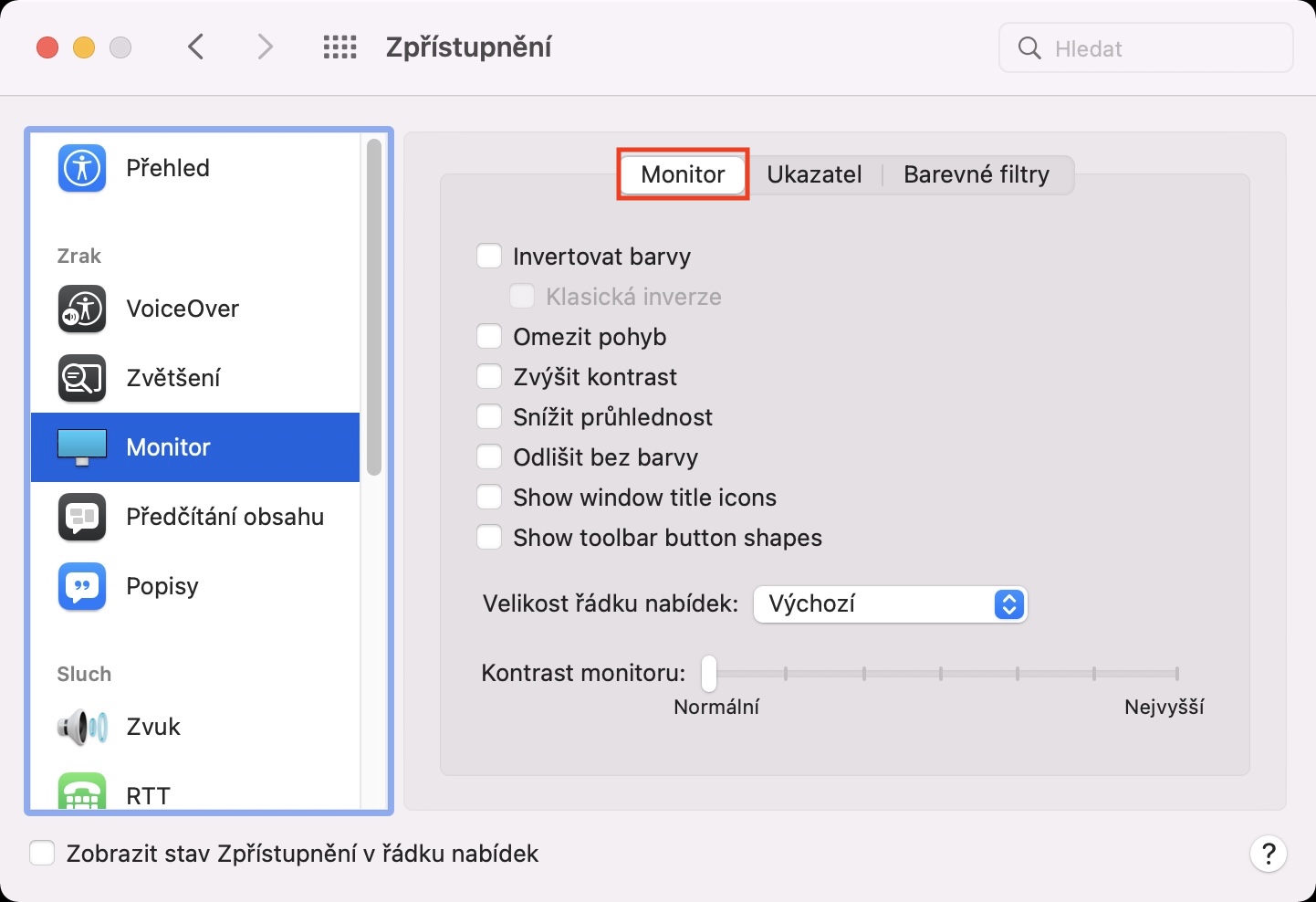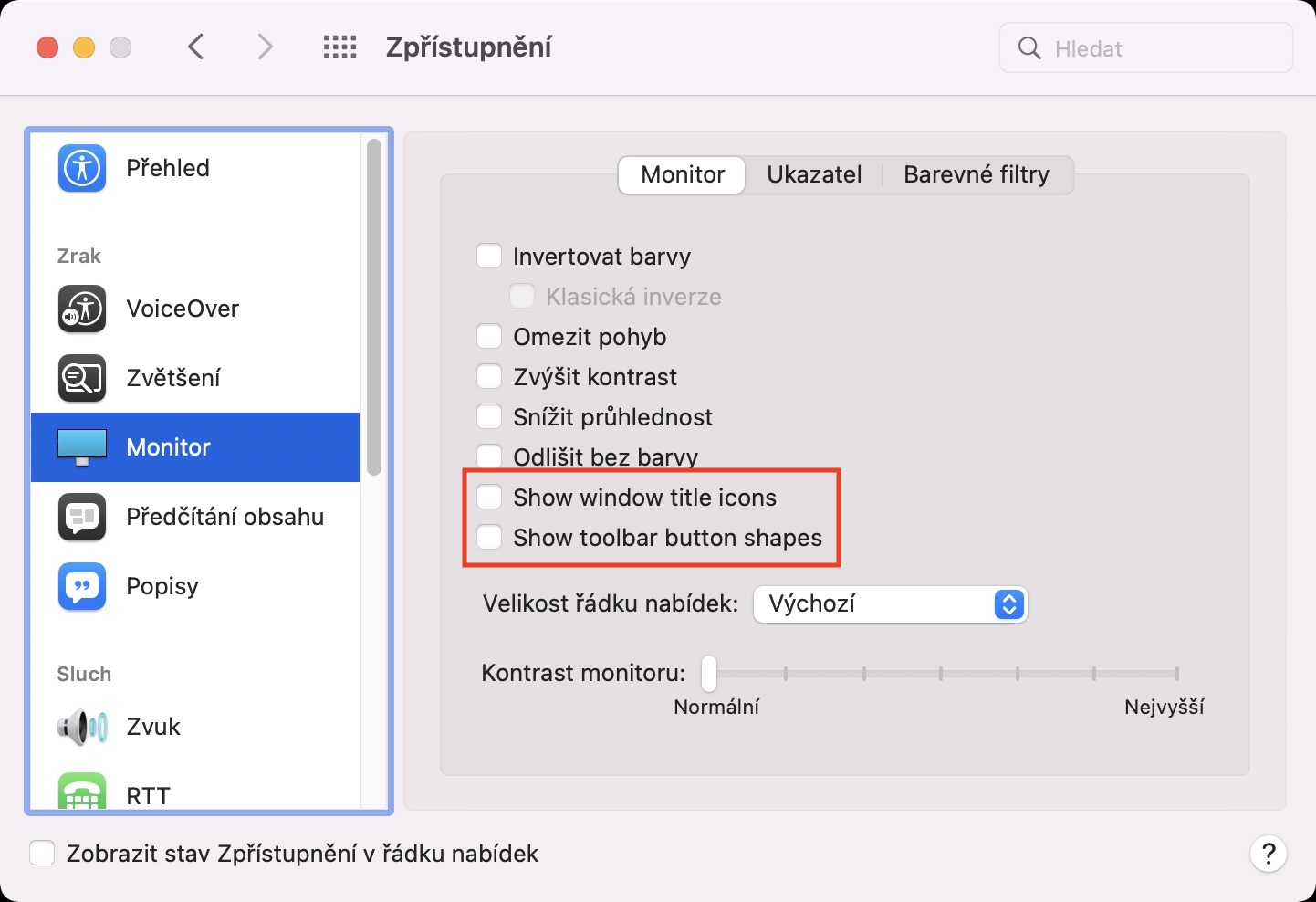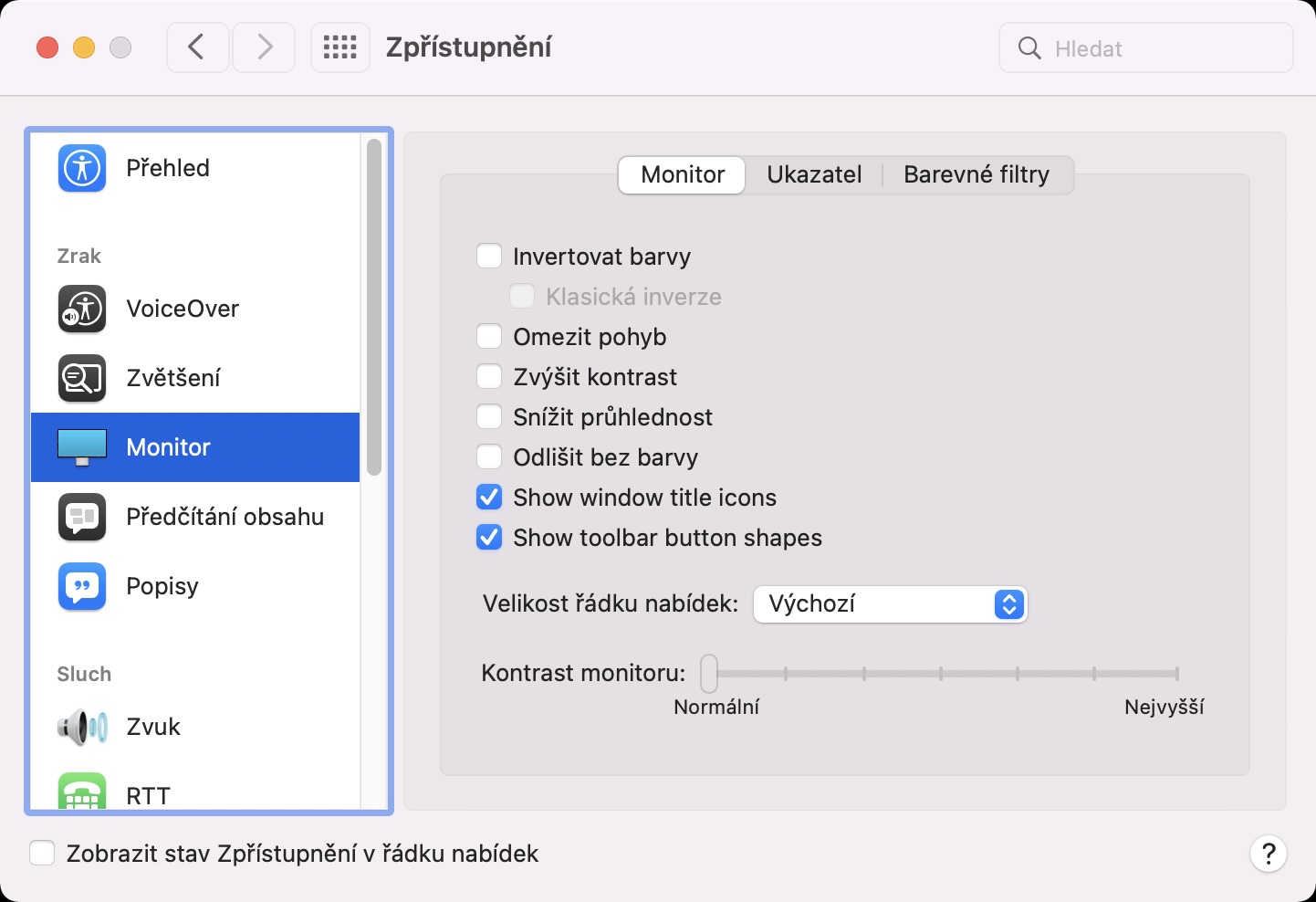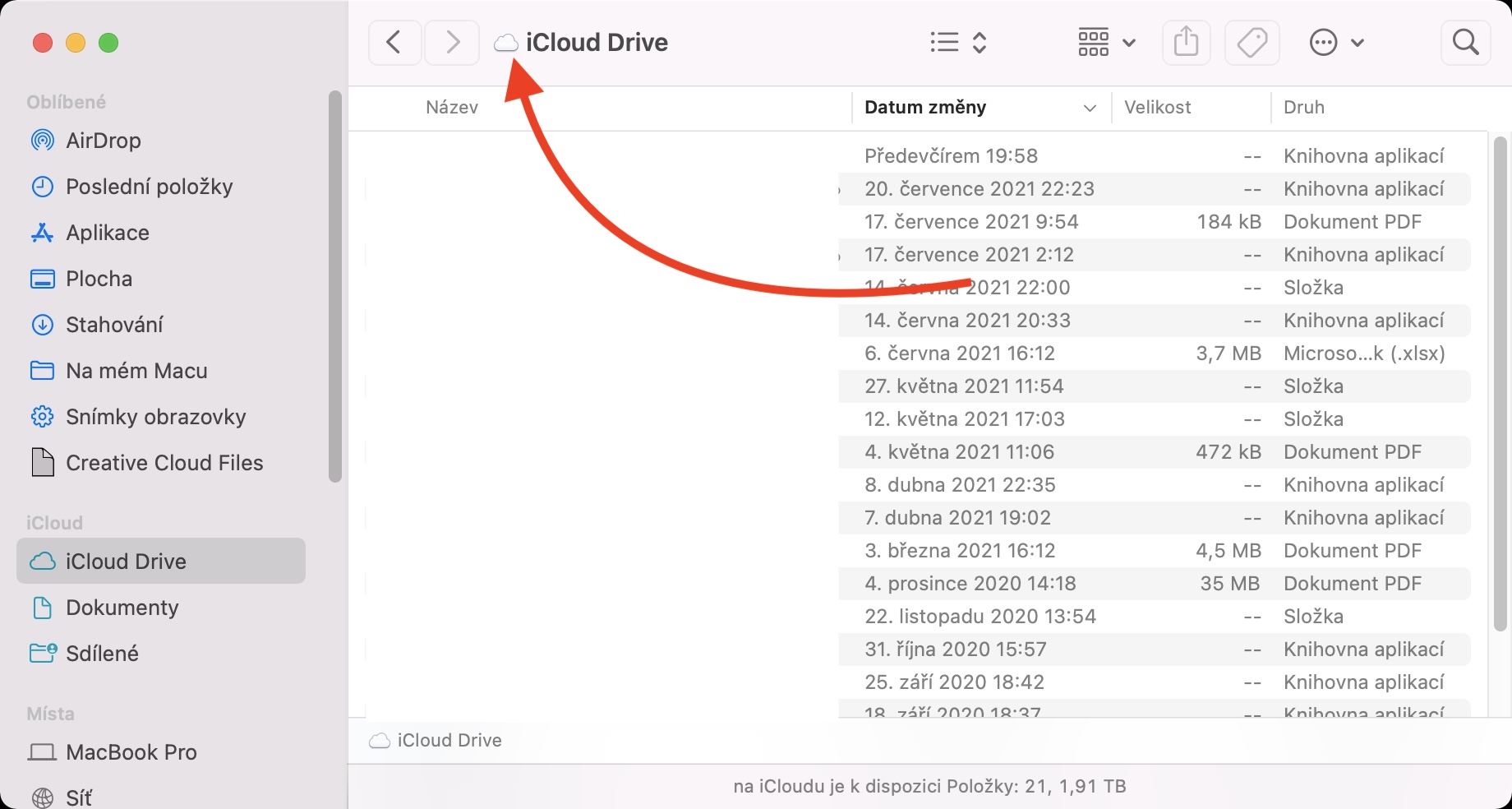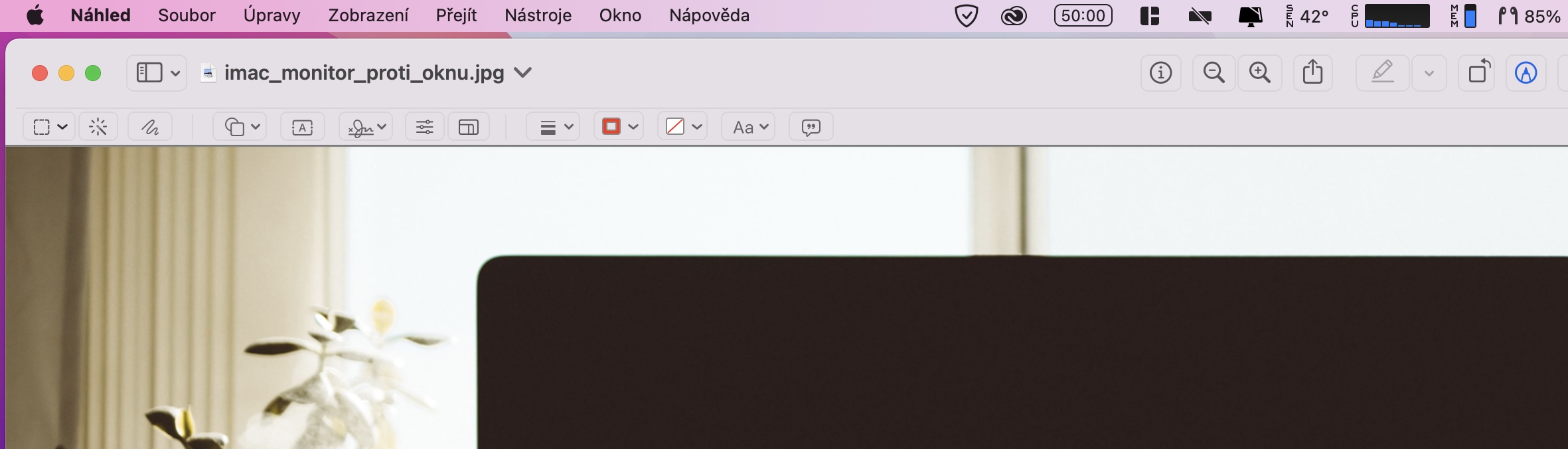현재 Apple이 새로운 운영체제를 출시한 지 벌써 두 달이 지났습니다. 이 두 달 동안 우리 잡지에는 셀 수 없이 많은 다양한 튜토리얼이 게재되었으며, 여기에서 Apple이 우리를 위해 준비한 뉴스와 기타 개선 사항에 대해 자세히 알아볼 수 있습니다. 우리는 거의 매일 모든 장치를 다루고 있는데, 이는 언뜻 보기에는 그렇게 보이지 않을지라도 실제로 사용할 수 있는 새로운 제품이 정말 많다는 사실을 강조합니다. 현재 모든 개발자 또는 등록된 베타 테스터는 iOS 및 iPadOS 15, macOS 12 Monterey, watchOS 8 및 tvOS 15에 대한 조기 액세스 권한을 얻을 수 있습니다. 이 튜토리얼에서는 macOS 12 Monterey의 다른 개선 사항을 살펴보겠습니다.
그것은 수 관심을 가져라

macOS 12: 숨겨진 디스플레이 설정 활성화
Apple은 장애인을 포함하여 모든 사람이 제품과 시스템에 접근할 수 있도록 노력하고 있습니다. 이러한 사용자를 위해 다양한 특수 기능이 포함된 Apple 운영 체제 설정에서 접근성 섹션을 사용할 수 있습니다. 그러나 사실은 접근성의 일부 기능은 어떤 장애도 겪지 않는 일반 사용자도 사용한다는 것입니다. 때때로 접근성의 유용한 기능을 논의하는 기사가 잡지에 게재됩니다. macOS 12 Monterey의 접근성 섹션에는 추가 디스플레이 관련 기능이 포함되어 있습니다. 시험해보고 싶다면 다음과 같이 찾을 수 있습니다.
- 먼저, macOS 12 Monterey를 실행하는 Mac에서는 왼쪽 상단을 탭해야 합니다. 상 .
- 그러면 옵션을 선택할 수 있는 드롭다운 메뉴가 나타납니다. 시스템 환경설정…
- 그렇게 하면 기본 설정 편집에 사용할 수 있는 모든 섹션이 포함된 새 창이 나타납니다.
- 이제 이 창에서 이름이 있는 상자를 찾아서 클릭하세요. 폭로.
- 그런 다음 왼쪽 메뉴에서 아래로 스크롤하여 섹션을 클릭합니다. 모니터링합니다.
- 또한 상단 메뉴의 탭에 있는지 확인하십시오. 모니터링합니다.
- 여기에는 이미 두 가지 새로운 기능이 있습니다. 창 제목 아이콘 표시 a 도구 모음 버튼 모양 표시, 활성화할 수 있습니다.
따라서 위 방법을 사용하면 macOS 12 Monterey를 사용하는 Mac의 접근성에서 숨겨진 디스플레이 설정을 활성화할 수 있습니다. 여러분 중에는 이러한 기능이 실제로 어떤 역할을 하는지, 어떤 용도로 사용되는지 궁금하신 분들이 계실 것입니다. 존중되는 영어 라벨을 통해 읽을 수 있지만, 영어를 구사하지 못하는 경우 문제가 될 수 있습니다. 활성화하면 창 제목 아이콘 표시, 해당 아이콘이 Finder에서 창 상단에 있는 폴더 이름 옆에 표시됩니다. 활성화하면 도구 모음 버튼 모양 표시, 애플리케이션 도구 모음의 개별 버튼이 구분되어 있으므로 해당 버튼의 모양을 정확하게 알 수 있습니다. 획기적인 것은 아니지만 일부는 이러한 새로운 디스플레이 옵션을 좋아할 수도 있습니다.
 Apple과 함께 세계일주
Apple과 함께 세계일주